Sigurado, ang matag usa kanato naningkamot sa pag-set up sa atong iPhone aron ang sensitibo nga impormasyon niini, mga detalye sa pagbayad ug uban pang importante nga datos dili makompromiso. Bisan pa, ang iPhone mahimong i-set up aron masiguro ang imong kaugalingon nga kaluwasan - naghisgot kami bahin sa mga setting ug mga gimbuhaton nga adunay potensyal nga makaluwas sa imong kinabuhi sa dili maayo o dili matag-an nga mga sitwasyon, usahay sa walay pagpasobra. Asa na sila?
Mahimo nga interes nimo

Ayaw disturbo samtang nagdrayb
Ang dili pagtagad sa mobile phone samtang nagdrayb kinahanglan nga usa ka butang nga siyempre, bisan pa daghang mga tawo ang wala magtagad niini nga lakang. Apan sa matag higayon nga makadawat ka og pahibalo sa imong telepono o adunay motawag kanimo, kini makaapekto sa imong atensyon samtang nagdrayb - usahay bisan ang usa ka mubo nga pagtan-aw sa screen sa smartphone igo na aron masayop. Maayo na lang, adunay usa ka mapuslanon nga bahin sa operating system sa iOS nga gitawag nga "Ayaw Pagsamok Samtang Nagmaneho". Kung imo kining gi-activate, ang imong iPhone awtomatik nga makaila nga ikaw nagdrayb ug gipahilom ang tanang umaabot nga tawag, text alert, ug uban pang mga pahibalo hangtod nga mogawas ka sa sakyanan. Imong gi-activate ang function sa Mga Setting -> Ayaw Pagsamok, diin mahimo nimong itakda kung gusto nimo awtomatikong pagpaaktibo, pagpaaktibo kon konektado sa Bluetooth o manwal Mga setting.
Distress SOS function
Ang matag usa kanato mahimong makit-an ang atong kaugalingon sa usa ka sitwasyon diin kita kinahanglan nga mokontak sa usa ka linya sa emerhensya. Ang imong iPhone makatabang kanimo nga dali ug dali nga makontak ang mga sangkap sa integrated rescue system kung gikinahanglan. AT iPhone 8 ug mas tigulang pagsugod sa Distress SOS function pinaagi sa pagpindot sa shutdown button, o iPhone X pak pinaagi sa pagpindot sa side button sa lima ka beses. Dugang sa pagkontak sa linya sa emerhensya, kini nga bahin nagpadala usab usa ka mensahe sa imong mga kontak sa emerhensya. Mahimo nimong i-set up ang function sa Distress SOS sa iPhone sa Mga Setting -> Distress SOS, diin imong gi-activate ang opsyon Pagpaaktibo gamit ang shutdown button, o Tawag gamit ang side button. Ang function sa Distress SOS nagtrabaho sa tibuok kalibutan, bisan asa ka karon.
Pagpaambit sa lokasyon
Ang bahin sa Pagpakigbahin sa Lokasyon mahimo usab nga usa ka pagluwas sa kinabuhi alang kanimo o sa imong mga minahal sa pipila ka mga kaso. Ang pagpaambit sa lokasyon makatabang, pananglitan, kadtong nakit-an ang ilang kaugalingon sa wala mailhi nga lokasyon - pagkahuman ipadala ang ilang lokasyon, dali ug dali nga makit-an sila sa ilang mga minahal. Uban sa tabang sa Pagpakigbahin sa Lokasyon, pananglitan, ang mga ginikanan maka-monitor kung ang ilang mga anak nakauli ba nga luwas sa balay. Mahimo nimong i-set up ang pagpaambit sa lokasyon sa Mga Setting -> Privacy -> Mga Serbisyo sa Lokasyon -> Ipaambit ang akong lokasyon. Kung sa bisan unsang hinungdan dili ka komportable sa kini nga bahin sa iOS, mahimo nimong gamiton, pananglitan, aron ipaambit ang imong lokasyon ang aplikasyon sa Glympse - apan kinahanglan nimo nga i-aktibo ang pagpaambit nga mano-mano matag higayon.
ID sa Panglawas
Mahimo ka usab mag-set up og Health ID sa imong iPhone. Kini usa ka kinatibuk-ang panan-aw sa mga detalye bahin sa imong kahimtang sa kahimsog, tipo sa dugo, mga problema karon, alerdyi o bisan sa mga tambal nga imong giinom. Imong gi-activate ang health ID (kung wala pa nimo kini ma-set up) sa lumad nga aplikasyon Panglawas, diin imong gi-tap ang imong hulagway sa profile ug pilion ka ID sa Panglawas. Human sa pag-klik sa buton Pagsugod ang sistema awtomatikong mogiya kanimo pinaagi sa paghimo sa imong health ID. Kung imong i-on ang feature Ipakita kung gi-lock, ang impormasyon gikan sa imong Health ID makita sa display sa imong iPhone kon imong i-tap ang button Sitwasyon sa krisis. Bisan pa, mahimong mas mapuslanon ang pag-download sa pinulongang Czech sa nasud ang Rescue application ug isulod ang may kalabutan nga datos niini.
Pagkahulog detection sa Apple Watch
Ang pagtuki sa pagkapukan gipaila sa Apple sa dihang ang Apple Watch 4 gipaila sa mga tiggamit labaw sa 65 ka tuig gi-activate awtomatiko, bisan pa, bisan ang mga batan-on nga tiggamit makahimo niini alang sa tanan nga mga kaso. Kung ang relo nakamatikod sa pagkahulog, kini nagpahibalo sa tiggamit ug nangayo alang sa kumpirmasyon. Ang user adunay kapilian sa pagsulod nga ang pagkapukan wala mahitabo, o sa pagkumpirma sa pagkahulog nga nag-ingon nga kini okay. Kung ang tiggamit dili motubag sulod sa usa ka piho nga time frame, ang relo mokontak sa linya sa emerhensya ug posible usab nga mga kontak sa emerhensya. Gi-set up nimo ang pagkahulog detection sa imong iPhone pinaagi sa pag-adto sa app Tan-awa, diin imong i-klik ang opsyon Kalisud SOS ug ania ang usa ka kapilian Deteksyon sa pagkahulog activate nimo.

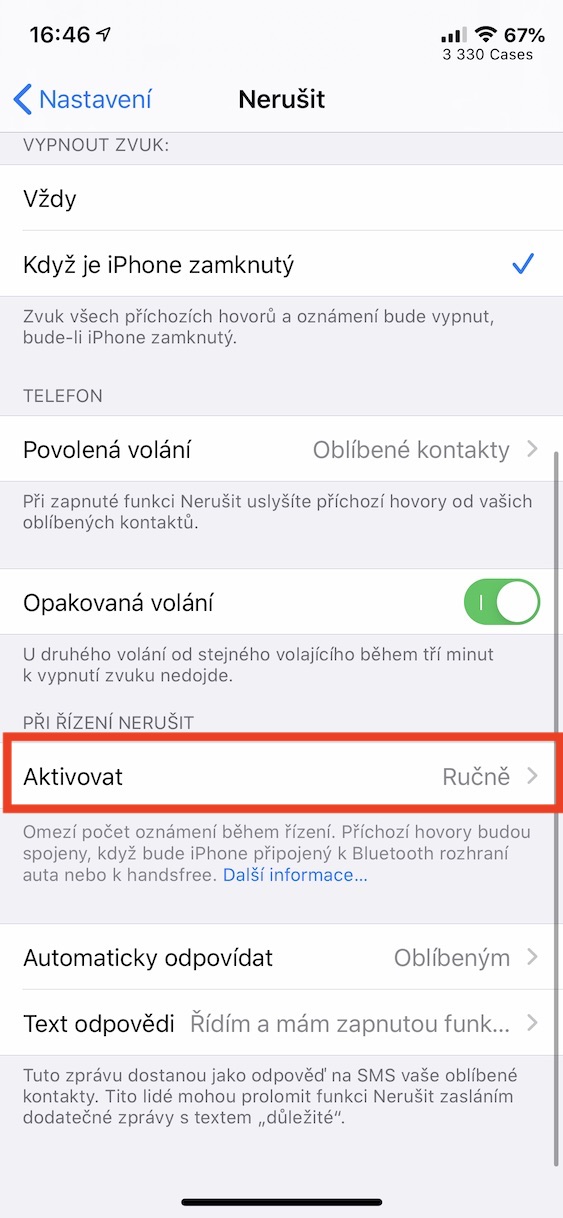
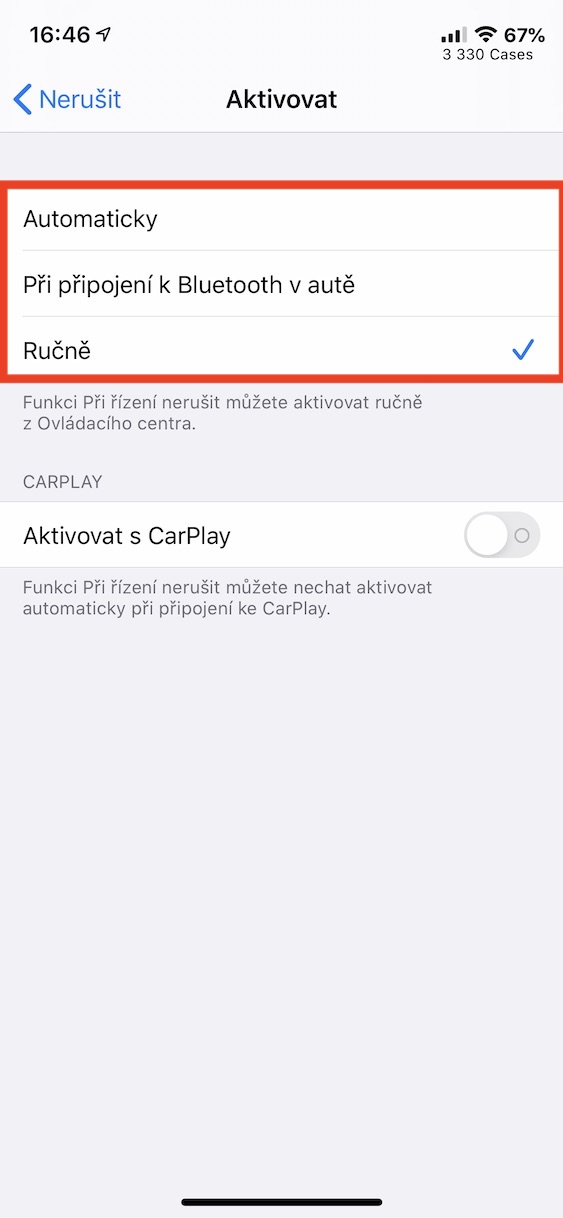
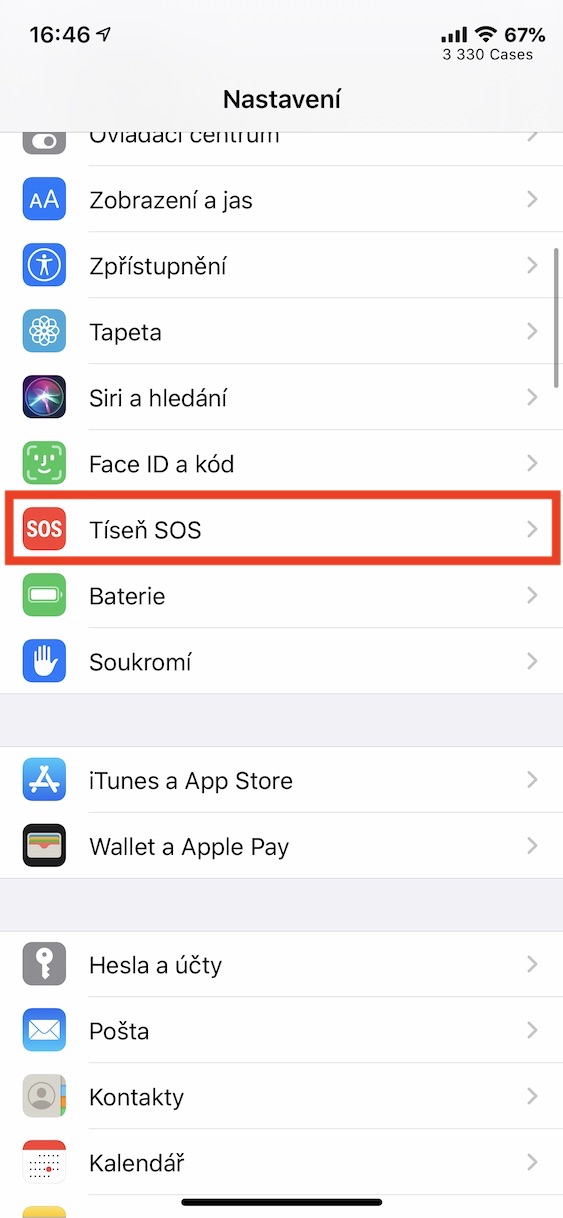
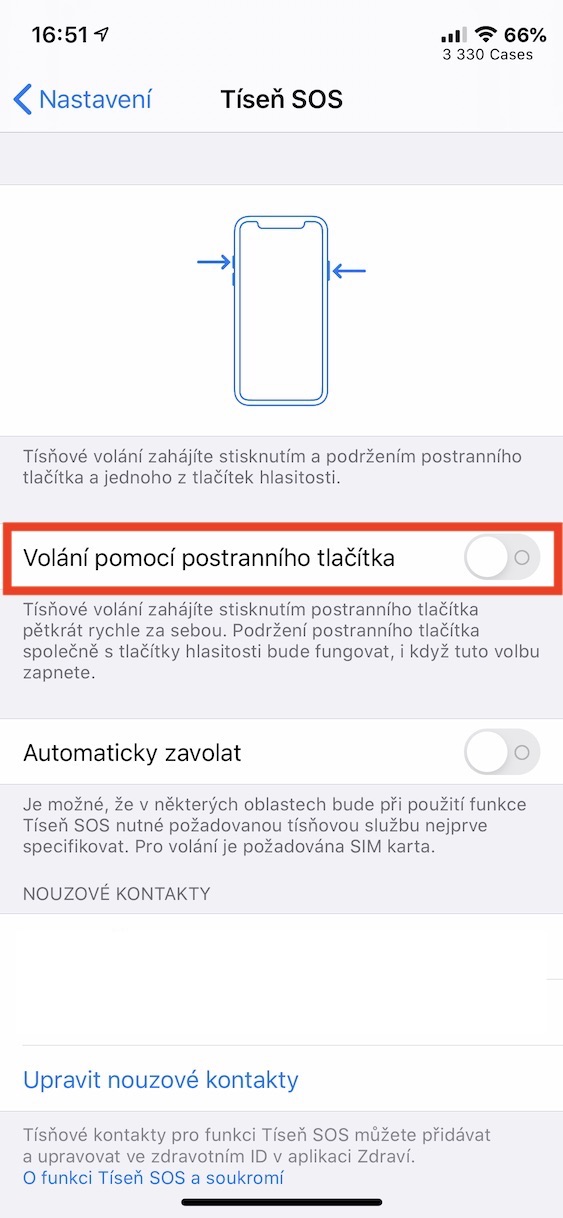
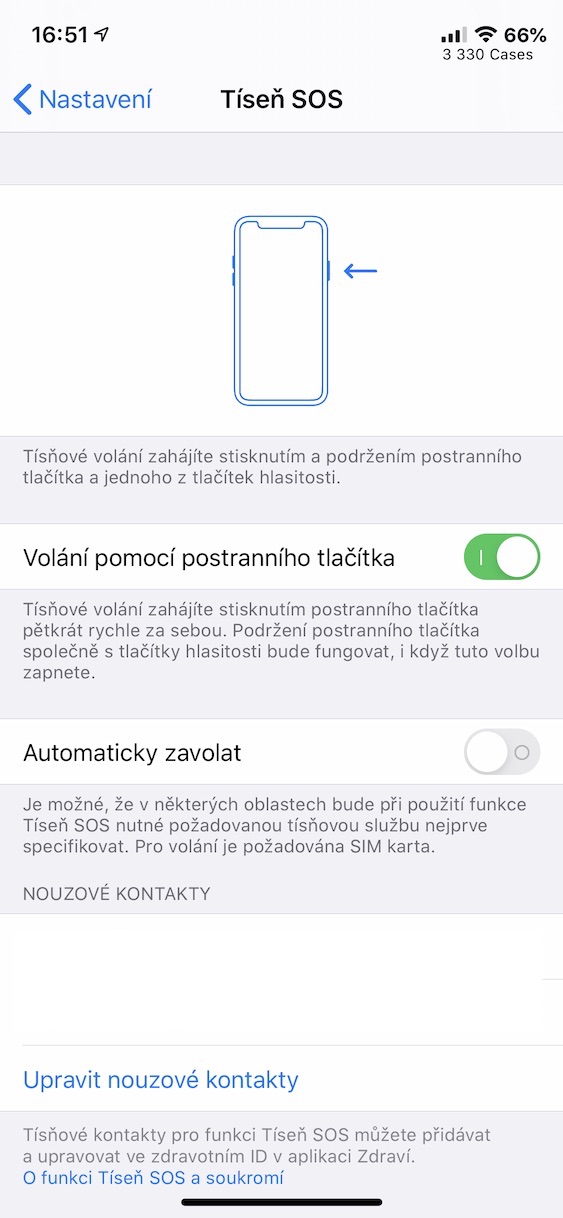
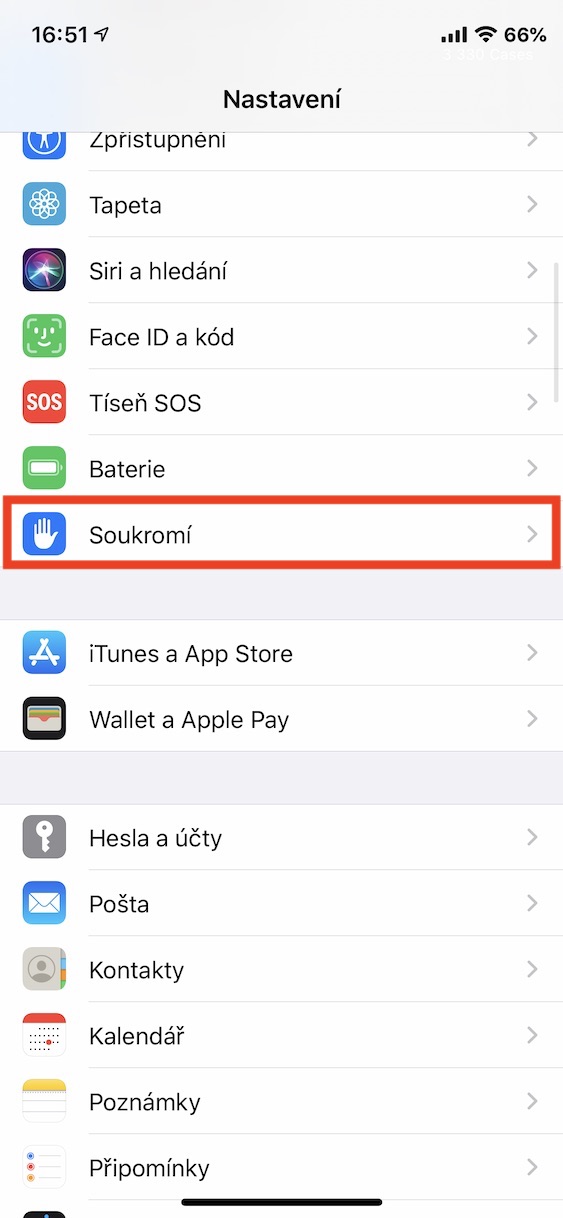

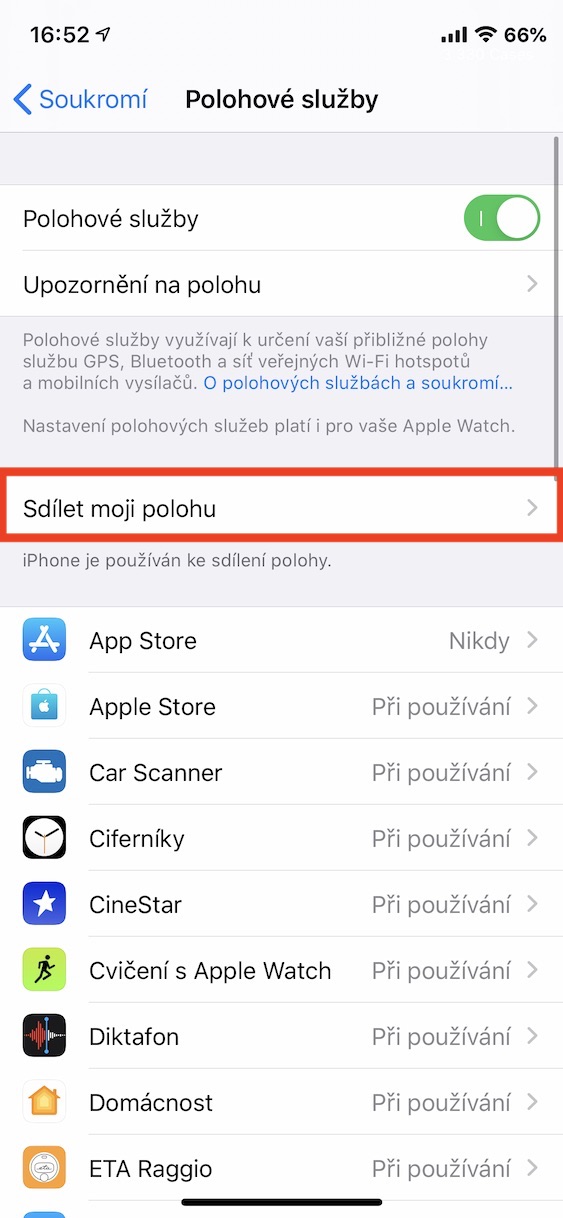
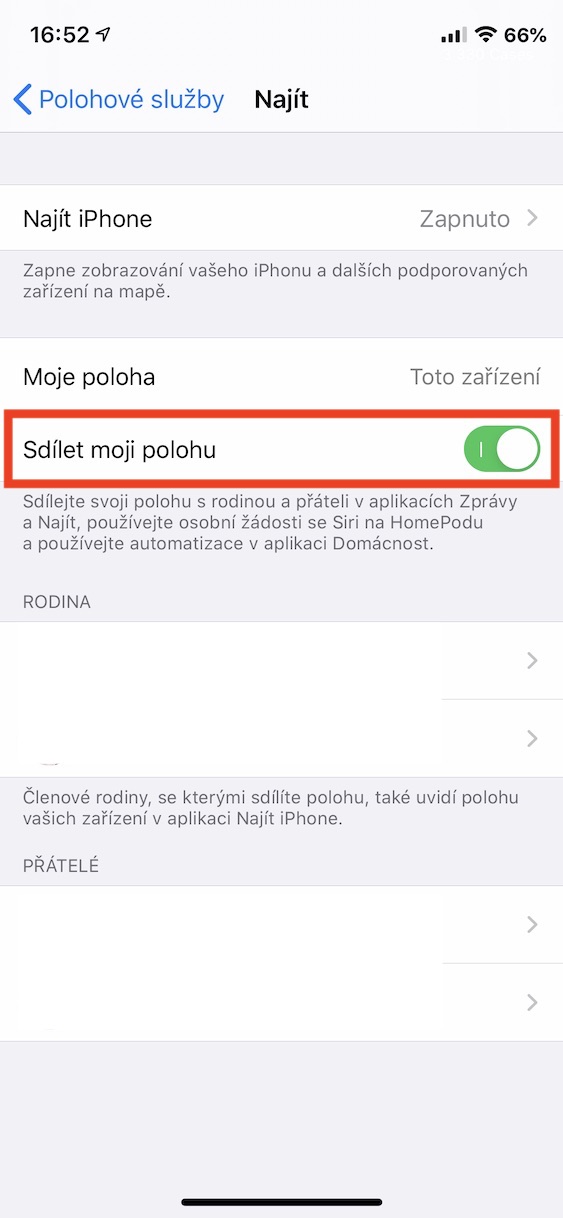
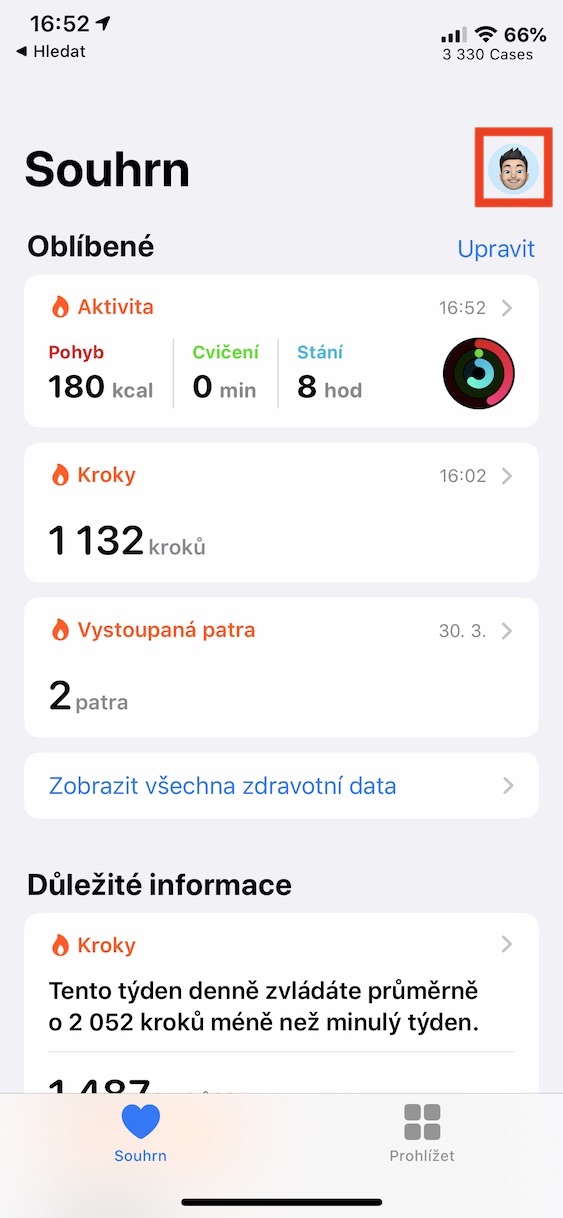
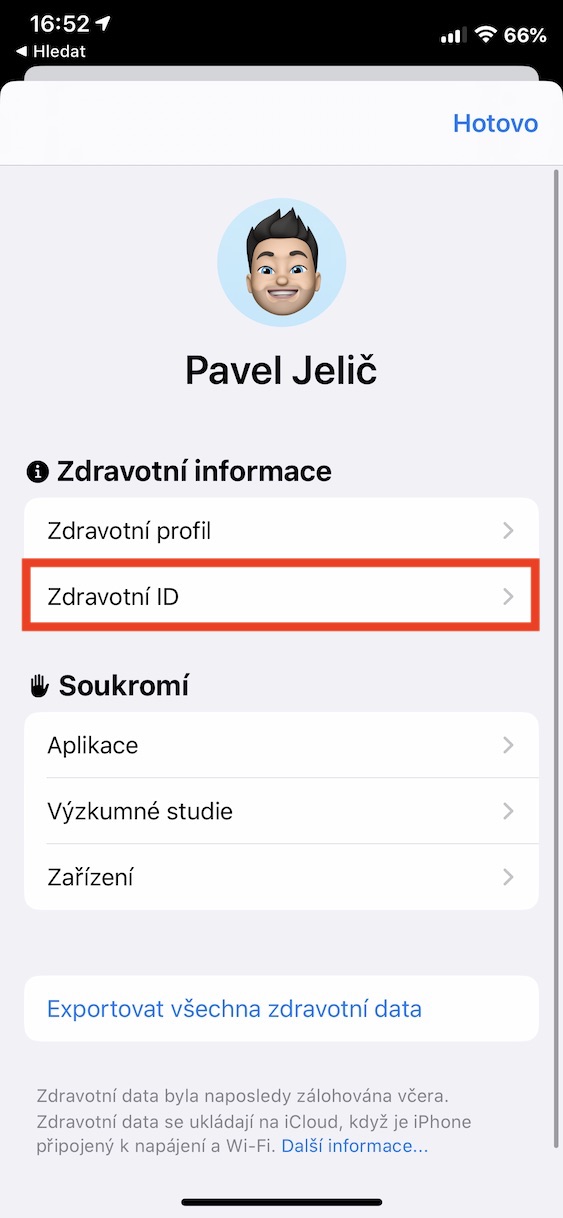
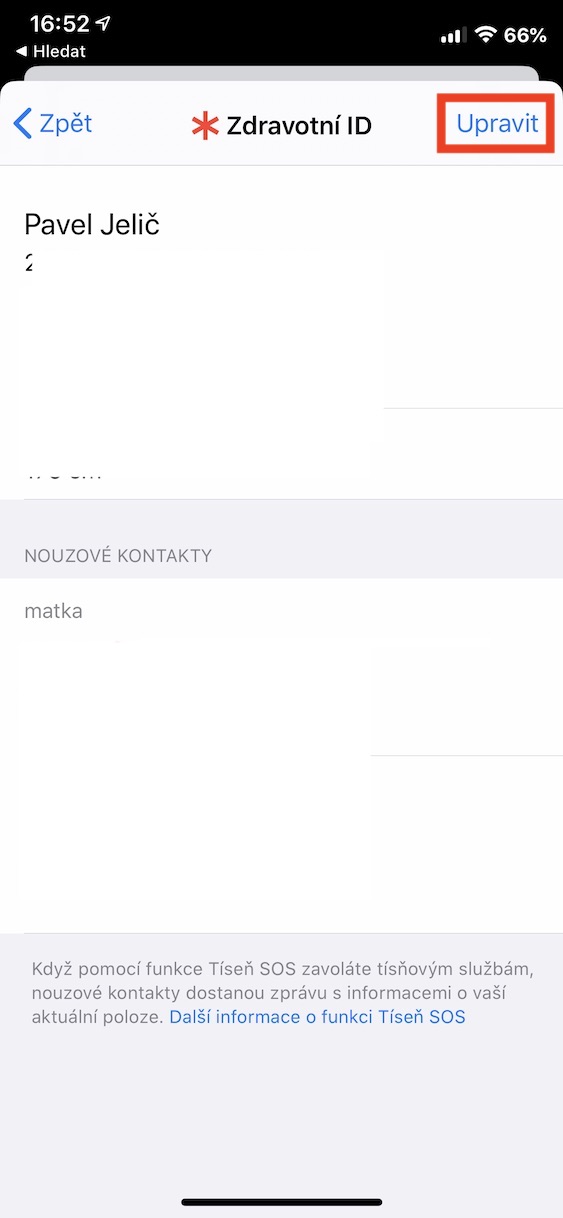
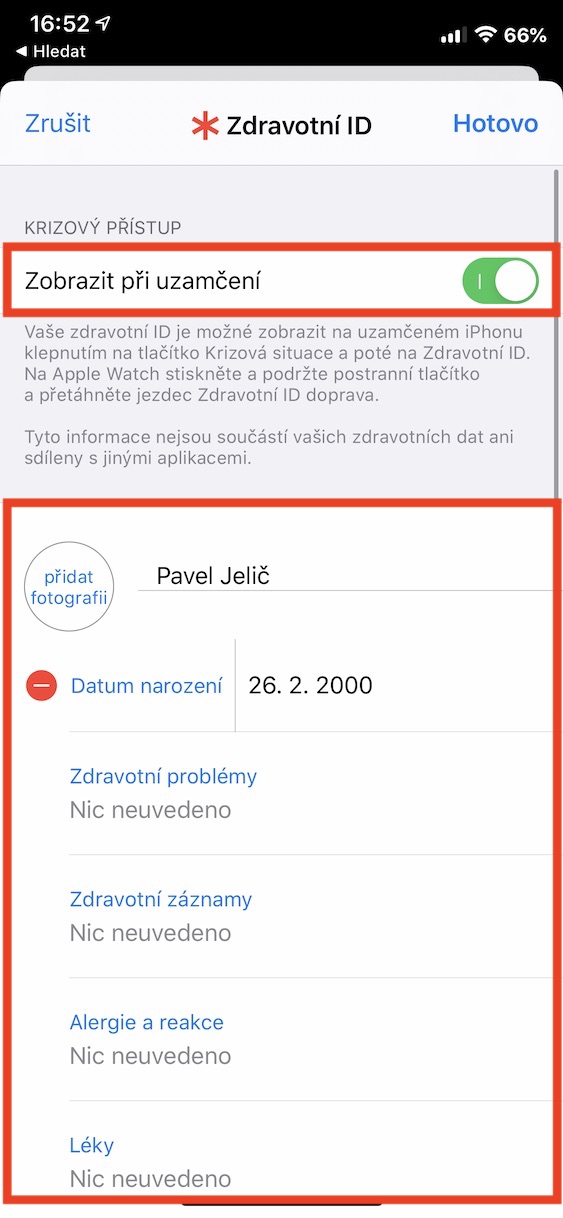
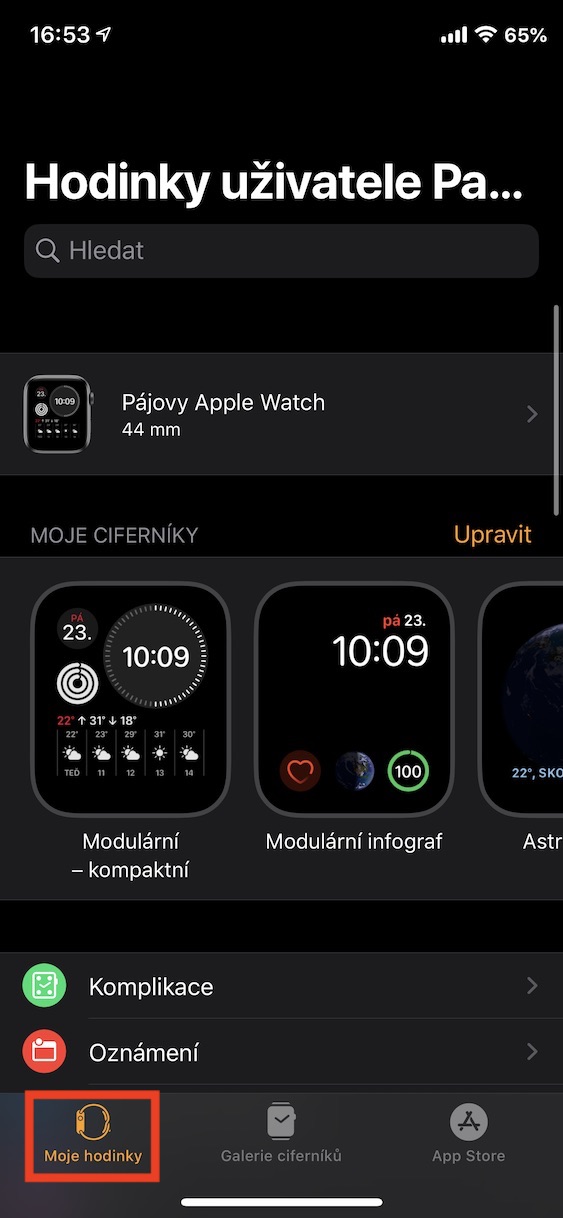
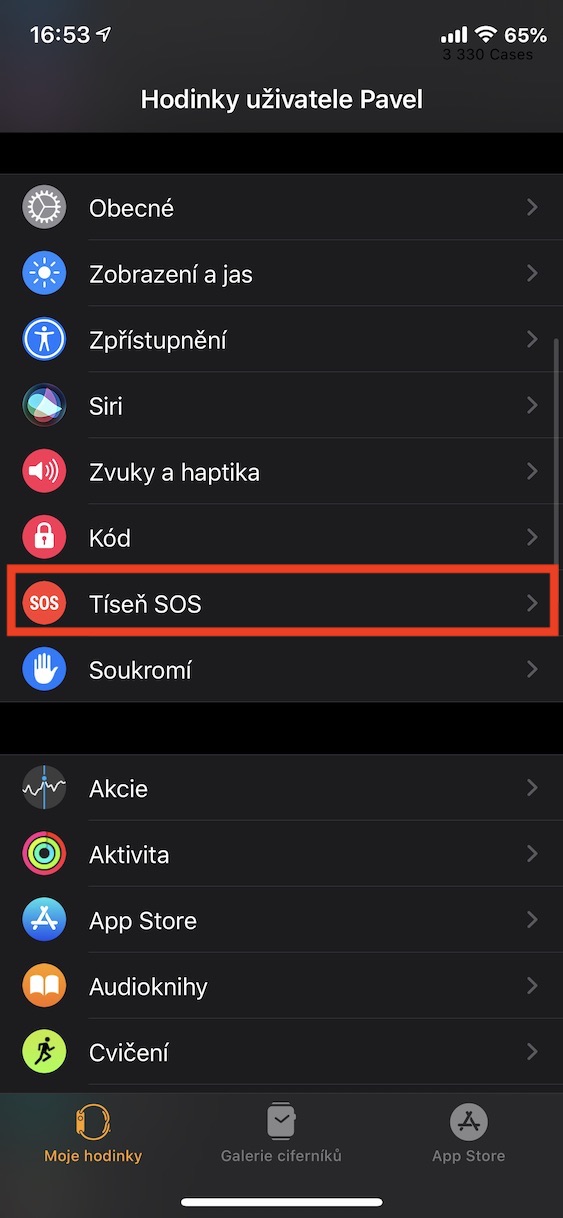
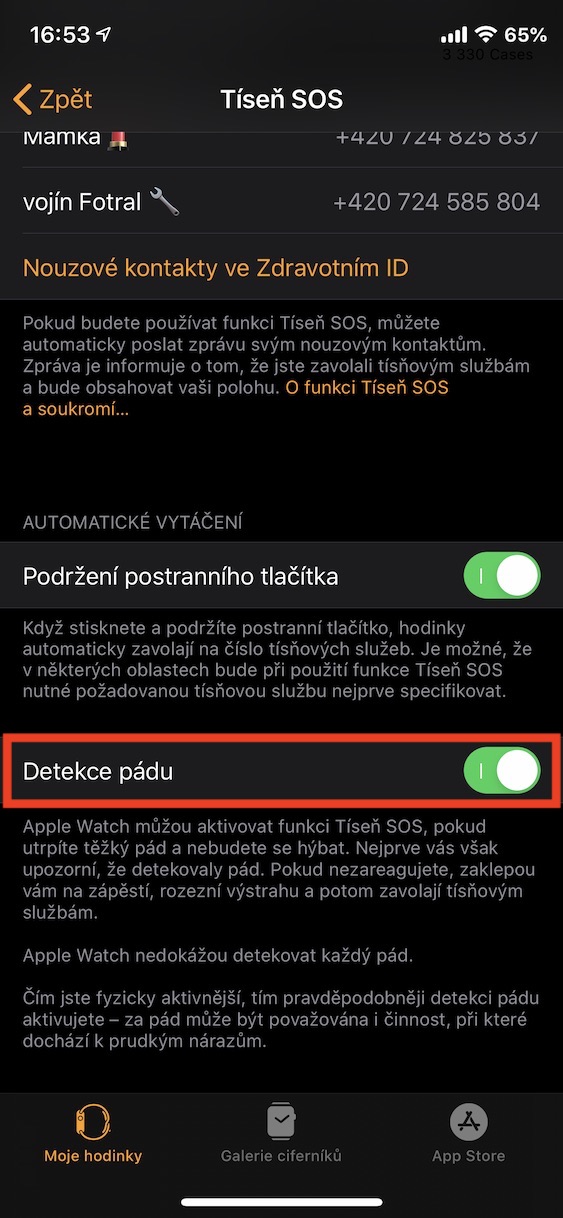
Ang ayaw disturbo samtang nagdrayb nga function nindot tan-awon sa papel, apan sa pagkatinuod kini naghulga kanako sa usa ka daghan pa, tungod kay kini mahitabo nga kamo kinahanglan nga sa paggamit sa telepono samtang nagdrayb, ug sa diha nga ang function nga gi-on, kini mopugos kaninyo sa pagkuha sa pipila mga lakang sa dili pa tugotan ka sa paggamit sa telepono, mao nga sa kasukwahi, kini mas delikado kay sa dili pag-on sa ayaw pagdisturbo samtang nagdrayb. Uban sa usa ka gamay nga pagpasobra, nawala ako sa usa ka CAPTCHA nga kinahanglan nga isulat pag-usab aron ang telepono sigurado nga dili ka nagdrayb, ug sa ingon ang sulundon nga butang sa matag higayon??
Siyempre, naa sa matag usa kanato ang pagdesisyon kung i-activate ba ang Do Not Disturb samtang nagdrayb. Gisulayan lang sa Apple nga pasaligon ang mga drayber nga dili gyud nila gamiton ang ilang telepono samtang nagmaneho. Ang CarPlay adunay susama nga sitwasyon, kung human sa pagkonektar, ang iPhone mohunong sa pagpahibalo kanimo sa tanan nga umaabot nga mga pahibalo.